كيفية استعادة الوصول إلى القرص الصلب وإصلاح خطأ عدم القدرة على فتح القرص الصلب

في هذه المقالة، سنرشدك إلى كيفية استعادة الوصول إلى القرص الصلب عند تعطله. هيا نتابع!
تحتوي مجموعة برامج Microsoft المكتبية على تطبيقات لكل احتياجات واحتياجات مستخدم الكمبيوتر. Powerpoint لإنشاء العروض التقديمية وتحريرها ، و Excel لجداول البيانات ، و Word للوثائق ، و OneNote لتدوين جميع المهام وقوائم المراجعة ، والعديد من التطبيقات الأخرى لكل مهمة يمكن تخيلها. على الرغم من أن هذه التطبيقات غالبًا ما يتم وضعها في قوالب نمطية لقدراتها ، على سبيل المثال ، يرتبط Word فقط بإنشاء المستندات وتحريرها وطباعتها ولكن هل تعلم أنه يمكننا أيضًا الرسم في تطبيق معالج الكلمات من Microsoft؟
في بعض الأحيان ، تساعدنا الصورة / الرسم التخطيطي في نقل المعلومات بطريقة أكثر دقة وسهولة من الكلمات. لهذا السبب ، يحتوي Microsoft Word على قائمة بالأشكال المحددة مسبقًا التي يمكن إضافتها وتنسيقها حسب رغبة المستخدمين. تتضمن قائمة الأشكال خطوطًا برأس سهم ، وخطوط أساسية مثل المستطيلات والمثلثات ، والنجوم ، وما إلى ذلك. تتيح أداة الخربشة في Word 2013 للمستخدمين إطلاق العنان لإبداعهم وإنشاء رسم يدوي. يقوم Word تلقائيًا بتحويل الرسومات اليدوية إلى شكل ، مما يسمح للمستخدمين بتخصيص إنشائهم بشكل أكبر. باستخدام أداة الخربشة ، يمكن للمستخدمين الرسم في أي مكان في المستند ، حتى فوق النص الموجود. اتبع الخطوات التالية لفهم كيفية استخدام أداة الخربشة والرسم في Microsoft Word.
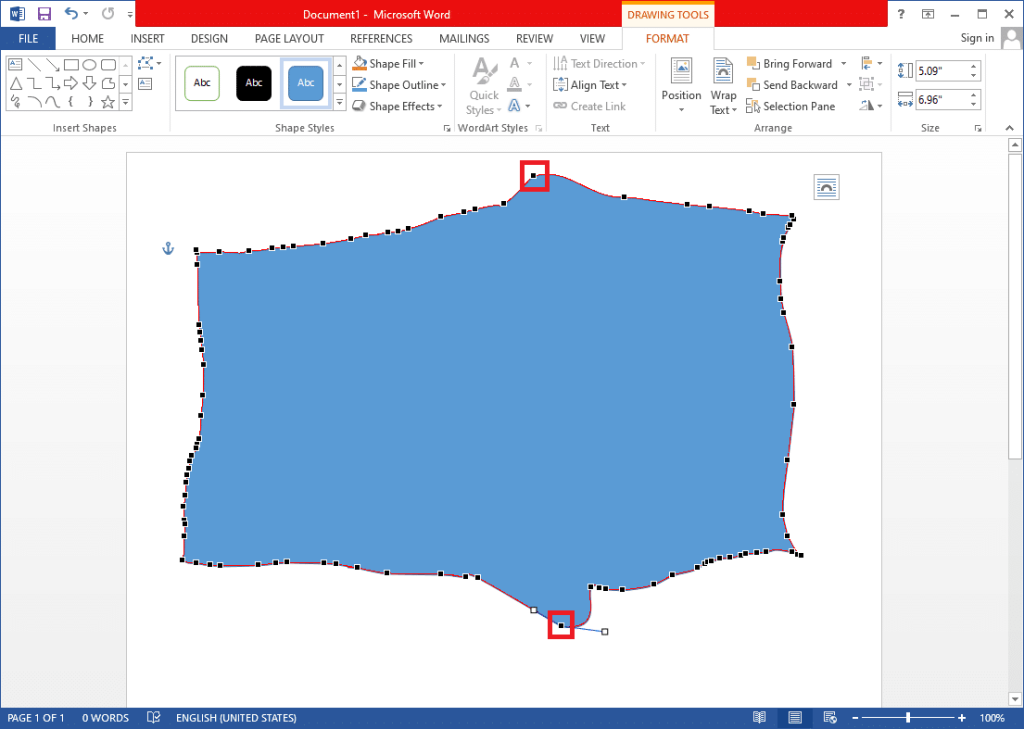
1. قم بتشغيل Microsoft Word وافتح المستند الذي ترغب في الرسم فيه . يمكنك فتح مستند بالنقر فوق "فتح مستندات أخرى" ثم تحديد موقع الملف على الكمبيوتر أو بالنقر فوق " ملف" ثم " فتح" .
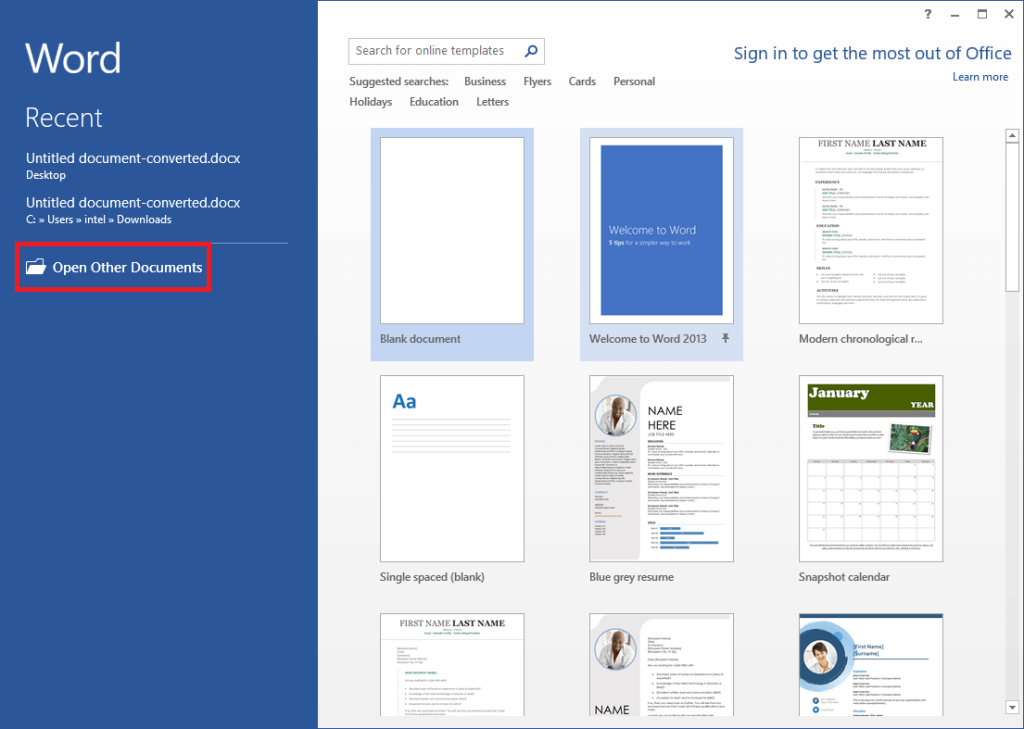
2. بمجرد فتح المستند ، قم بالتبديل إلى علامة التبويب " إدراج" .
3. في قسم الرسوم التوضيحية ، قم بتوسيع قائمة اختيار الأشكال .
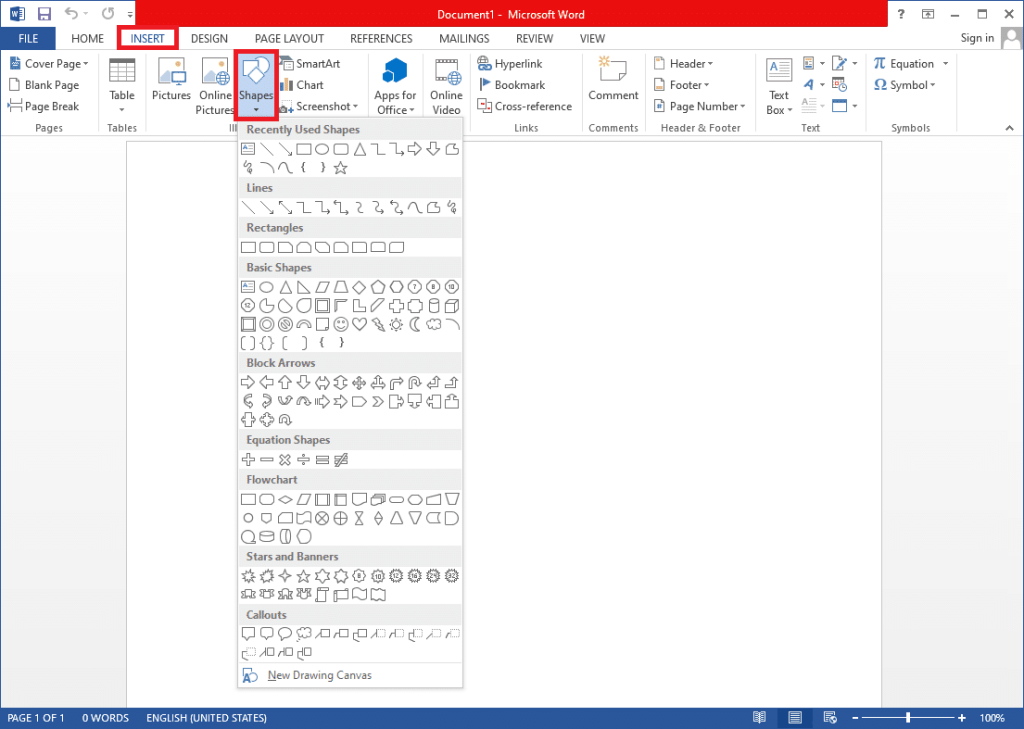
4. كما ذكرنا سابقًا ، يتيح Scribble ، وهو الشكل الأخير في القسم الفرعي Lines ، للمستخدمين رسم ما يشاءون يدويًا ، لذا انقر فوق الشكل وحدده. (أيضًا ، يجب أن تفكر في الخربشة على لوحة رسم قماشية لتجنب العبث في تنسيق المستند. إدراج علامة التبويب> الأشكال> لوحة رسم جديدة. )
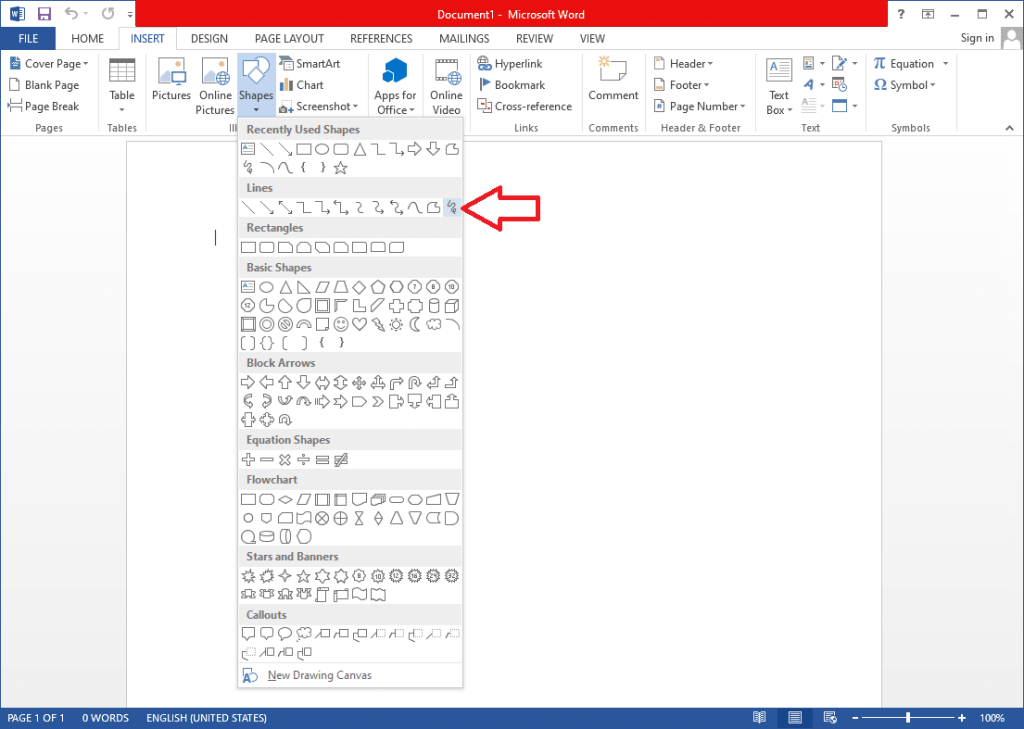
5. الآن ، انقر بزر الماوس الأيسر في أي مكان على صفحة الكلمة لبدء الرسم ؛ استمر في الضغط على زر الماوس الأيسر وحرك الماوس لرسم الشكل / الرسم البياني الذي تريده. في اللحظة التي تحرر فيها الضغط على الزر الأيسر ، سيكتمل الرسم. لسوء الحظ ، لا يمكنك مسح جزء صغير من الرسم وتصحيحه. إذا قمت بخطأ ما أو إذا كان الشكل لا يشبه خيالك ، فاحذفه وحاول مرة أخرى.
6. يفتح Word تلقائيًا علامة التبويب تنسيق أدوات الرسم بمجرد الانتهاء من الرسم. باستخدام الخيارات الموجودة في علامة التبويب "تنسيق" ، يمكنك تخصيص الرسم بشكل أكبر لمحتوى قلبك.
7. تتيح لك قائمة الأشكال الموجودة في الجزء العلوي الأيسر إضافة أشكال محددة مسبقًا والرسم اليدوي مرة أخرى . إذا كنت تريد تحرير الرسم التخطيطي الذي رسمته بالفعل ، فقم بتوسيع خيار تحرير الشكل وحدد تحرير النقاط .
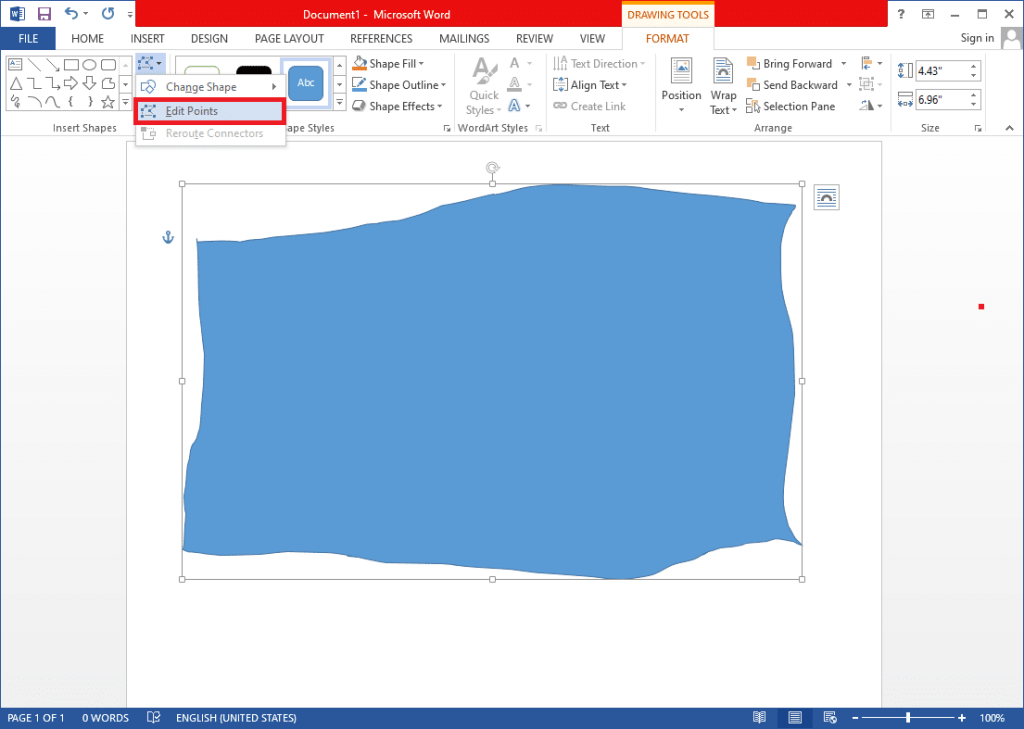
8. سترى الآن نقاطًا متعددة على طول حواف الرسم التخطيطي الخاص بك. انقر فوق أي نقطة واسحبه إلى أي مكان لتعديل الرسم التخطيطي . يمكنك تعديل موضع كل نقطة ، وتقريبها معًا أو نشرها وسحبها إلى الداخل أو الخارج.
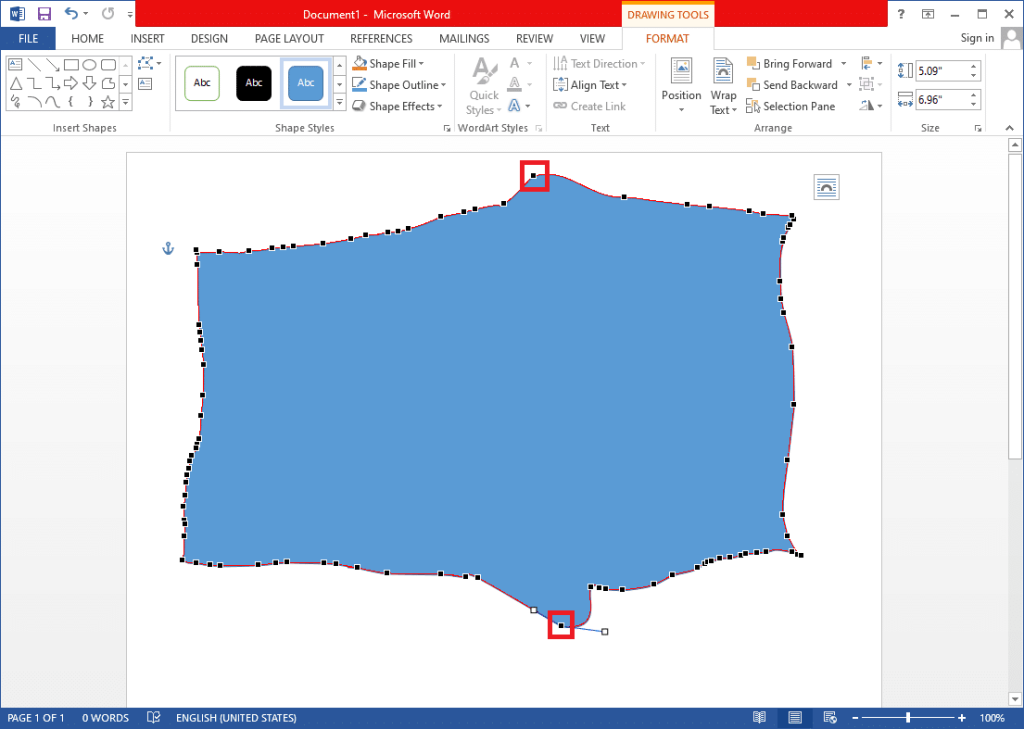
9. لتغيير لون المخطط التفصيلي للرسم التخطيطي ، انقر فوق المخطط التفصيلي للشكل ، وحدد لونًا . وبالمثل ، لملء الرسم التخطيطي بلون ما ، قم بتوسيع تعبئة الشكل واختر اللون الذي تريده . استخدم خياري الموضع والتفاف النص لوضع الرسم بدقة. لزيادة الحجم أو تصغيره ، اسحب مستطيلات الزوايا للداخل وللخارج. يمكنك أيضًا تعيين الأبعاد الدقيقة (الارتفاع والعرض) في مجموعة الحجم.
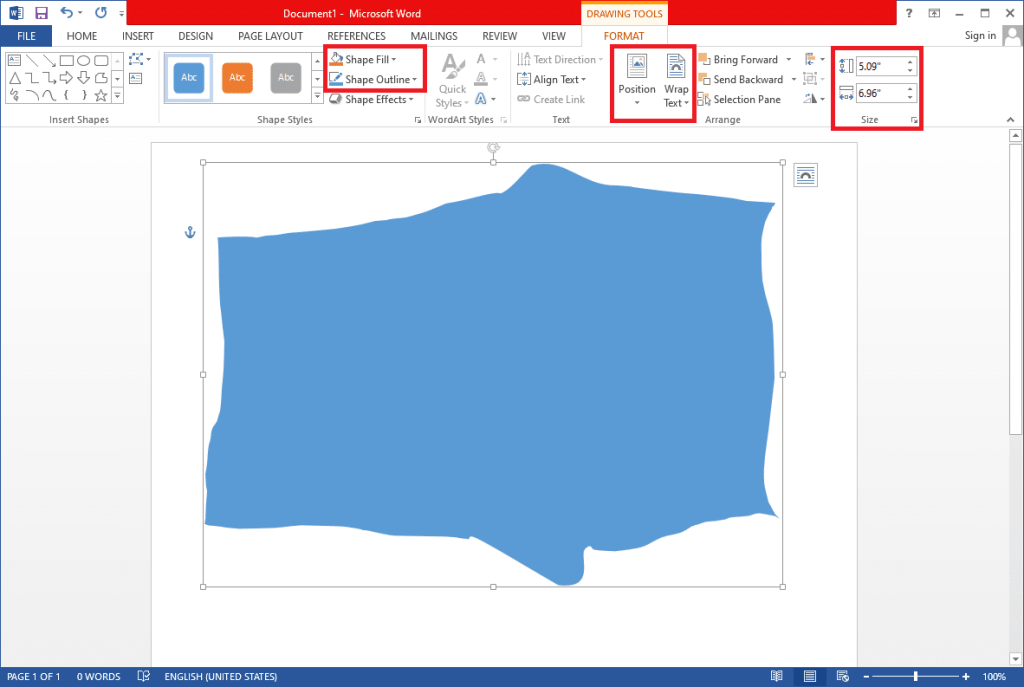
نظرًا لأن Microsoft Word هو في الأساس تطبيق معالج كلمات ، فقد يكون إنشاء مخططات معقدة أمرًا صعبًا للغاية. يمكن للمستخدمين بدلاً من ذلك تجربة Microsoft Paint أو Adobe Photoshop لإنشاء مخططات أكثر تعقيدًا وإيصال النقطة بسهولة إلى القارئ. على أي حال ، كان هذا كله على وشك الرسم في Microsoft Word ، فإن أداة الخربشة هي خيار صغير أنيق إذا لم يتمكن المرء من العثور على الشكل المطلوب في القائمة المحددة مسبقًا.
موصى به:
كان هذا كل شيء عن كيفية الرسم في Microsoft Word في عام 2021. إذا كنت تواجه أي مشكلة في اتباع الدليل أو كنت بحاجة إلى مساعدة في أي مشكلة أخرى متعلقة بـ Word ، فتواصل معنا في التعليقات.
في هذه المقالة، سنرشدك إلى كيفية استعادة الوصول إلى القرص الصلب عند تعطله. هيا نتابع!
للوهلة الأولى، تبدو سماعات AirPods كأي سماعات أذن لاسلكية حقيقية أخرى. لكن كل ذلك تغير بعد اكتشاف بعض الميزات غير المعروفة.
أطلقت شركة Apple نظام التشغيل iOS 26 - وهو تحديث رئيسي بتصميم زجاجي مصنفر جديد تمامًا، وتجارب أكثر ذكاءً، وتحسينات للتطبيقات المألوفة.
يحتاج الطلاب إلى نوع محدد من أجهزة الكمبيوتر المحمولة لدراستهم. لا ينبغي أن يكون قويًا بما يكفي لأداء جيد في تخصصهم المختار فحسب، بل يجب أيضًا أن يكون صغيرًا وخفيفًا بما يكفي لحمله طوال اليوم.
تعتبر إضافة طابعة إلى نظام التشغيل Windows 10 أمرًا بسيطًا، على الرغم من أن العملية بالنسبة للأجهزة السلكية ستكون مختلفة عن تلك الخاصة بالأجهزة اللاسلكية.
كما تعلمون، تُعدّ ذاكرة الوصول العشوائي (RAM) جزءًا أساسيًا من مكونات الحاسوب، فهي بمثابة ذاكرة لمعالجة البيانات، وهي العامل الحاسم في سرعة الحاسوب المحمول أو الحاسوب الشخصي. في المقالة التالية، سيقدم لكم WebTech360 بعض الطرق للتحقق من أخطاء ذاكرة الوصول العشوائي (RAM) باستخدام برامج على نظام ويندوز.
لقد اجتاحت أجهزة التلفاز الذكية العالم حقًا. مع وجود العديد من الميزات الرائعة واتصال الإنترنت، غيرت التكنولوجيا الطريقة التي نشاهد بها التلفزيون.
الثلاجات هي أجهزة مألوفة في المنازل. تحتوي الثلاجات عادة على حجرتين، حجرة التبريد واسعة وتحتوي على ضوء يضيء تلقائيًا في كل مرة يفتحها المستخدم، بينما حجرة الفريزر ضيقة ولا تحتوي على ضوء.
تتأثر شبكات Wi-Fi بالعديد من العوامل التي تتجاوز أجهزة التوجيه وعرض النطاق الترددي والتداخل، ولكن هناك بعض الطرق الذكية لتعزيز شبكتك.
إذا كنت تريد الرجوع إلى نظام التشغيل iOS 16 المستقر على هاتفك، فإليك الدليل الأساسي لإلغاء تثبيت نظام التشغيل iOS 17 والرجوع من نظام التشغيل iOS 17 إلى 16.
الزبادي طعام رائع. هل من الجيد تناول الزبادي يوميًا؟ عندما تأكل الزبادي يومياً كيف سيتغير جسمك؟ دعونا نكتشف ذلك معًا!
تناقش هذه المقالة أكثر أنواع الأرز المغذية وكيفية تحقيق أقصى قدر من الفوائد الصحية لأي نوع أرز تختاره.
إن إنشاء جدول للنوم وروتين وقت النوم، وتغيير المنبه، وتعديل نظامك الغذائي هي بعض التدابير التي يمكن أن تساعدك على النوم بشكل أفضل والاستيقاظ في الوقت المحدد في الصباح.
الإيجار من فضلك! Landlord Sim هي لعبة محاكاة للهواتف المحمولة تعمل على نظامي التشغيل iOS وAndroid. ستلعب دور مالك مجمع سكني وتبدأ في تأجير شقة بهدف ترقية التصميم الداخلي لشققك وتجهيزها للمستأجرين.
احصل على رمز لعبة Bathroom Tower Defense من Roblox واستخدمه للحصول على مكافآت مثيرة. سيساعدونك على ترقية أو فتح الأبراج ذات الضرر الأعلى.













